制作过程有任何疑问可以加作者的QQ:562844847。
最终效果

1、新建一个600 * 800 像素的文档,背景填充暗灰色。新建一个图层,选择矩形选框工具,在属性栏把半径设置为10,然后拉出下图所示的圆角矩形选区填充颜色:#7A7977。
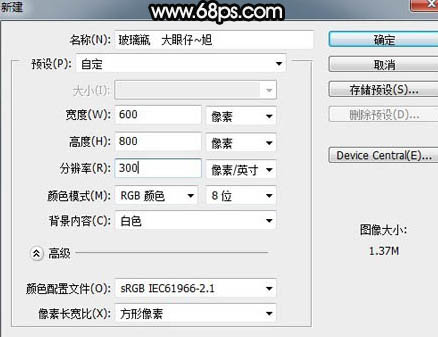
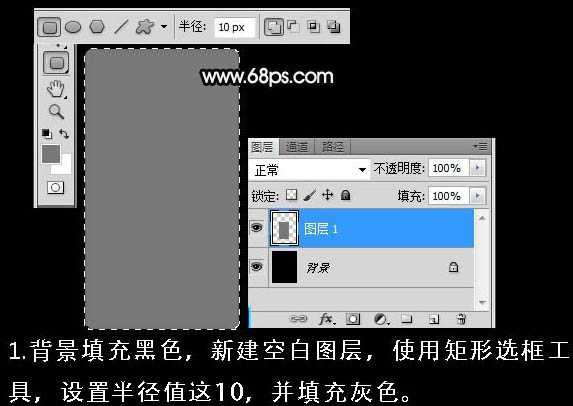
2、保持选区不变,选择菜单:选择 > 修改 > 收缩,数值为25,确定后按Ctrl + L 调整色阶,参数设置如下图。

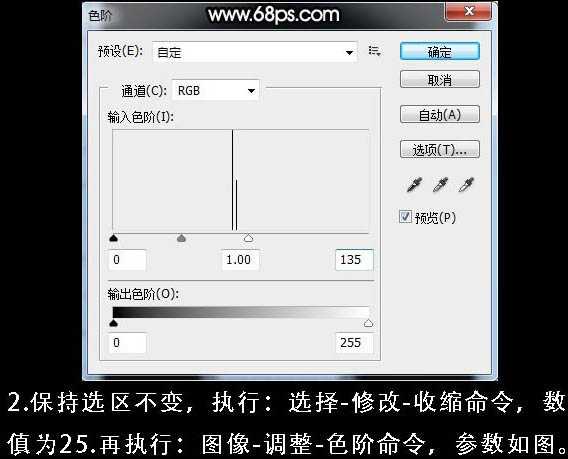
3、调整色阶后的效果如下图。
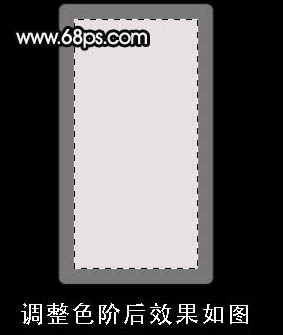
4、使用套索工具,在图形内绘制不规则选区,如下图。然后按Ctrl + L 调整色阶,参数及效果如下图。

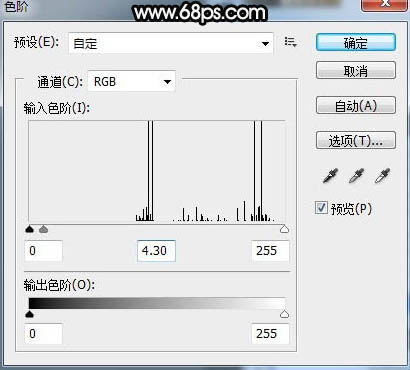

5、还是用套索工具勾出下图所示的选区,并按Ctrl + L 稍微调暗一点,效果如下图。
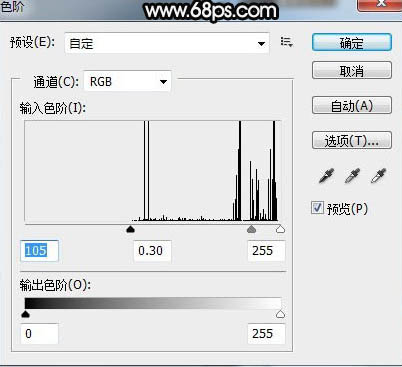

上一页12 下一页 阅读全文
最终效果

1、新建一个600 * 800 像素的文档,背景填充暗灰色。新建一个图层,选择矩形选框工具,在属性栏把半径设置为10,然后拉出下图所示的圆角矩形选区填充颜色:#7A7977。
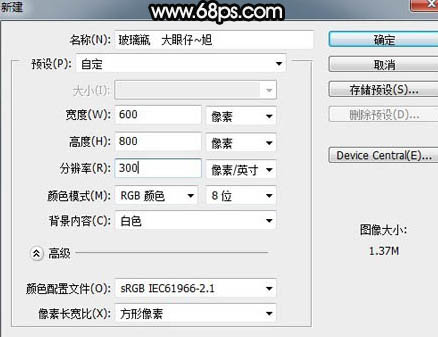
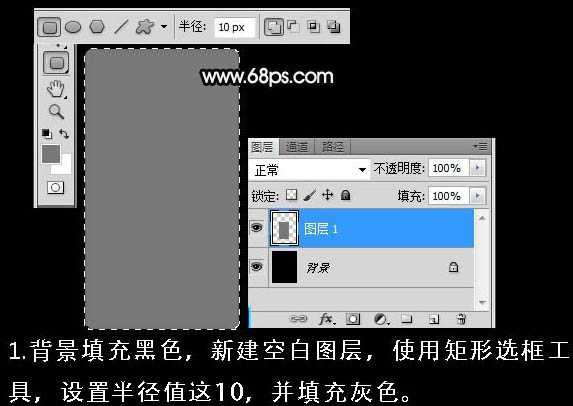
2、保持选区不变,选择菜单:选择 > 修改 > 收缩,数值为25,确定后按Ctrl + L 调整色阶,参数设置如下图。

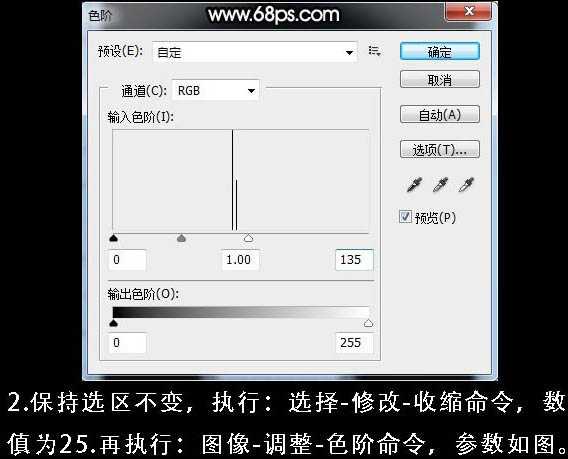
3、调整色阶后的效果如下图。
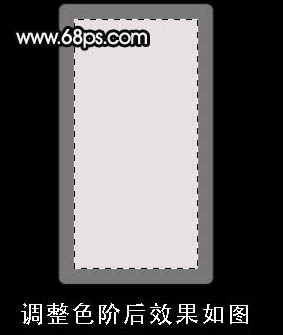
4、使用套索工具,在图形内绘制不规则选区,如下图。然后按Ctrl + L 调整色阶,参数及效果如下图。

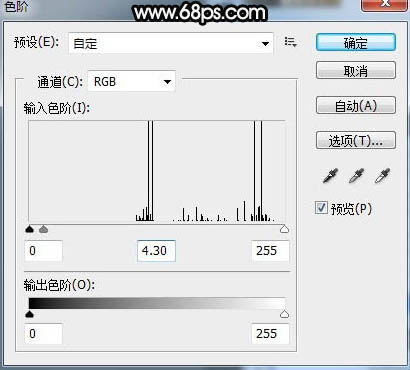

5、还是用套索工具勾出下图所示的选区,并按Ctrl + L 稍微调暗一点,效果如下图。
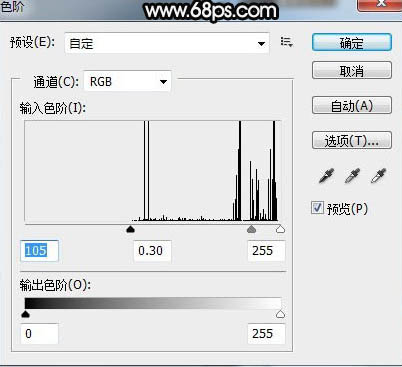

上一页12 下一页 阅读全文
华山资源网 Design By www.eoogi.com
广告合作:本站广告合作请联系QQ:858582 申请时备注:广告合作(否则不回)
免责声明:本站资源来自互联网收集,仅供用于学习和交流,请遵循相关法律法规,本站一切资源不代表本站立场,如有侵权、后门、不妥请联系本站删除!
免责声明:本站资源来自互联网收集,仅供用于学习和交流,请遵循相关法律法规,本站一切资源不代表本站立场,如有侵权、后门、不妥请联系本站删除!
华山资源网 Design By www.eoogi.com
暂无评论...
更新日志
2025年01月10日
2025年01月10日
- 小骆驼-《草原狼2(蓝光CD)》[原抓WAV+CUE]
- 群星《欢迎来到我身边 电影原声专辑》[320K/MP3][105.02MB]
- 群星《欢迎来到我身边 电影原声专辑》[FLAC/分轨][480.9MB]
- 雷婷《梦里蓝天HQⅡ》 2023头版限量编号低速原抓[WAV+CUE][463M]
- 群星《2024好听新歌42》AI调整音效【WAV分轨】
- 王思雨-《思念陪着鸿雁飞》WAV
- 王思雨《喜马拉雅HQ》头版限量编号[WAV+CUE]
- 李健《无时无刻》[WAV+CUE][590M]
- 陈奕迅《酝酿》[WAV分轨][502M]
- 卓依婷《化蝶》2CD[WAV+CUE][1.1G]
- 群星《吉他王(黑胶CD)》[WAV+CUE]
- 齐秦《穿乐(穿越)》[WAV+CUE]
- 发烧珍品《数位CD音响测试-动向效果(九)》【WAV+CUE】
- 邝美云《邝美云精装歌集》[DSF][1.6G]
- 吕方《爱一回伤一回》[WAV+CUE][454M]
